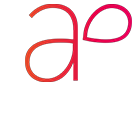Power BI – dubnový update
Přehled dubnových novinek v Power BI přinášíme o trochu později. Určitě ho ale oceníte. Mezi nové funkcionality patří třeba přizpůsobování vizuálních prvků nebo filtrování dat pomocí relativního časového filtru. Kompletní dubnovou aktualizaci najdete na oficiálním webu.
Přizpůsobování vizuálních prvků (preview)
Pokud patříte do skupiny koncových uživatelů, kteří by rádi měnili nastavení nebo hodnoty ve vizuálech, tak právě pro vás máme skvělou zprávu. Od dubna 2020 můžeme pomocí ikony Personalize modifikovat vlastnosti jako:
- typ vizualizace,
- měřítko nebo dimenzi,
- agregace,
- přidat nebo odebrat legendu,
- porovnat dvě nebo více různých měřítek atd.
Po vypublikování reportu z Power BI desktop do Power BI service si koncový uživatel pomocí ikony Personalize může vizuál upravit dle svých představ. Pokud nebude se změnami spokojený a bude se chtít vrátit k původnímu vizuálu, stačí provedené změny odstranit pomocí ikony Revert all personalized changes you’ve made.

Chcete-li tuto funkci zapnout v prostředí Power BI Desktop, musíte přejít do nabídky File/Options and Settings/Options/Report settings pro aktuální soubor a ujistěte se, že je zapnuta možnost Přizpůsobit vizuální prvky (náhled).
Náš tip:
Pokud nechcete tuto možnost přizpůsobování aplikovat na všechny vizuály v sestavě, co je výchozí nastavení, můžete tuto vlastnost vypnout pomocí vlastnosti Personalize visual v sekci Vizuální záhlaví v podokně Formátování.
 Detekce změn pro aktualizaci stránky (náhled)
Detekce změn pro aktualizaci stránky (náhled)
Hned na začátku musíme zmínit, že tahle funkcionalita je zařazena do prémiových služeb a budete potřebovat učet Premium. Nás to mrzí, protože detekce změn pro aktualizaci stránky by byla vítaná i v účtu Pro. Podporovány jsou pouze DirectQuery zdroje a pro model můžeme definovat jen jedno pravidlo na detekci změn. Jak to ale celé funguje?
Protože je tato funkcionalita v náhledu, musíte ji nejprve zapnout. Naleznete ji v nabídce File/Options and Settings/Options/Preview features.
K funkcionalitě se můžete dostat dvěma způsoby:
- v částí Modeling se nachází ikona Change detection
- ve Formate stránky nalezneme funkcionalitu v kartě Page Refresh

V detekci změn můžeme definovat:
- jak bychom se měli dotazovat na změny,
- jak pravidlo vyhodnotit,
- jak často tyto změny kontrolovat.
Detekce bude fungovat, pokud bude report publikován do pracovního prostoru Premium a tato funkcionalita je povolena v kapacitě Premium. Administrátoři mohou definovat minimální interval povolený pro detekci změn, Power BI bude respektovat toto minimum, i když autor reportu nastaví častější interval.
 Filtr relativního času (náhled)
Filtr relativního času (náhled)
Další možností v dubnovém update je možnost filtrovat data pomocí relativního časového filtru. Při použití filtru na úrovni stránky/sestavy jsou všechny vizuální efekty pod touto úrovní synchronizovány do stejného časového období.
Protože je tato funkcionalita v náhledu, musíte ji nejprve zapnout. Naleznete ji v nabídce File/Options and Settings/Options/Preview features.
U tohoto nového typu filtru budete mít možnost filtrovat data na základě Last, Next nebo This časové periodě pro libovolný sloupec date time v UTC.

Neprošvihli jste na blogu naše Triky v Power BI a Triky v Power Query? Zajímá vás Power BI víc? Vyškolíme celý váš tým tak, abyste z toho měli co největší užitek. Mrkněte na naši nabídku školení Power BI.
Můžeme pro vás vytvořit i přehledné reporty. A kdyby vás zajímalo cokoliv jiného, kontakt najdete tady.
Další užitečné tipy na Power BI na našem blogu: